
핸드폰을 사용하다가 2년 정도 지나고 나면 보통 새로운 핸드폰으로 교체를 하곤 하는데요, 이런 경우 기존에 사용하던 핸드폰을 폐기하거나 혹은 중고로 판매하기도 합니다. 이럴때 사용하던 핸드폰을 처분하기 전에 초기화 시키는 것이 필요한데요, 카카오톡 대화내역이나 각종 금융정보 등이 저장된 기기인 만큼 꼭 민감한 개인정보는 제거해주어야 합니다. 금번 포스팅에서는 사용하던 핸드폰을 초기화 하는 방법에 대해서 정리해보도록 합시다.
먼저 초기화 하고자 하는 핸드폰에서 톱니바퀴 모양의 설정 메뉴로 이동합니다. 설정으로 이동하고 난 후 "계정 및 백업"을 찾아서 들어가주세요.
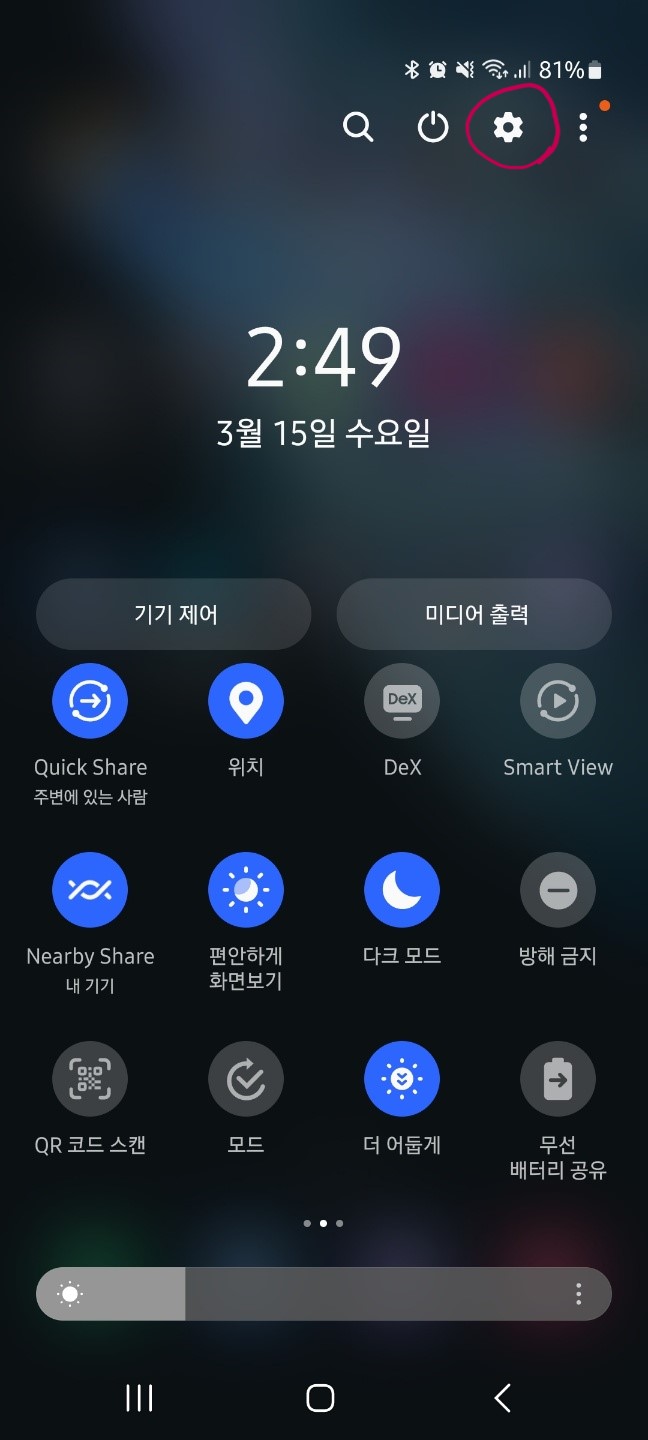

계정 및 백업 항목에는 핸드폰에 저장된 데이터나 파일을 백업하거나 혹은 다른 기기에서 이 핸드폰으로 데이터를 가져오는 등의 기능들이 포함되어 있는데요, 우리는 핸드폰을 초기화 하려고 하는 상황이므로 화면 제일 하단에 있는 "초기화"로 이동을 해줍니다.
초기화 기능으로 들어가면 모든 설정 초기화, 네트워크 설정 초기화, 접근성 설정 초기화 등의 메뉴들이 나오는데요, 우리가 하려고 하는 것은 특정한 기능을 초기화 하는 것이 아니라 기기 전체를 초기화 하는 것입니다. 그렇기에 우측 사진 처럼 화면 제일 하단에 있는 "기기 전체 초기화"를 눌러주세요.


그러면 좌측 사진과 같이 핸드폰에서 아래와 같은 데이터가 삭제된다고 알려줍니다. 그리고 핸드폰에 로그인 되어 있는 모든 계정 정보와 함께 핸드폰에 설치된 어플들을 보여주며, 이 계정들과 내역들이 모두 삭제가 될 예정이라고 안내해줍니다. 내역을 확인한 후 화면을 가장 아래로 스크롤 하여 "초기화" 버튼을 눌러주세요.


그러면 아래 사진처럼 다시한번 최종적으로 기기 전체가 초기화 예정이라는 화면이 나오며, 개인정보 및 다운로드 된 앱이 모두 삭제되고 삭제된 데이터는 복구될 수 없다고 알려줍니다. 이 내역을 다 확인하셨다면 "모두 삭제" 버튼을 눌러주세요.

이렇게 해주고나면 핸드폰이 자동으로 종료가 되면서 약 5분 정도의 시간에 걸쳐 기기에 저장된 모든 내역들이 삭제가 되고 모든 설정이 초기화가 됩니다.
모든 절차가 완료되면 아래 사진 처럼 "환영합니다" 라는 문구가 나오면서 핸드폰을 재설정 할수 있게 나오는데요, 이렇게 되면 핸드폰 기기가 초기화 된 것이라고 보시면 됩니다.

물론 이렇게 초기화를 시켜도 IT 기기 포렌식 센터에 가져가면 일정 부분은 다시 살아나기도 합니다. 만약 내 핸드폰에 저장된 데이터가 하나도 복구되기를 원하지 않으신다면 위에서 설명드린 절차를 2 - 3번 정도 거치시는게 좋습니다.
어떤가요? 정말 쉽지 않나요? 핸드폰을 교체하시기 전이나 새로 중고폰을 구매하셨을 경우, 핸드폰 계정을 잃어버려서 초기화를 하고 싶으신 경우 등 다양한 경우에 이 핸드폰 초기화 기능을 사용해보시길 바랍니다. 우리의 개인 정보는 소중하니 꼭 안전하게 지키시기를 바래요. 포스팅이 도움이 되셨기를 바랍니다. 감사합니다.
'IT 기기 활용법 > 핸드폰 사용 꿀팁' 카테고리의 다른 글
| 갤럭시 사진 빛반사 및 그림자 지우기! AI 지우개 기능 활용한 사진 편집 방법 총정리 (0) | 2023.03.28 |
|---|---|
| 핸드폰 유심칩 교체 하는 법! 갤럭시 알뜰폰 유심칩 빼는 법 및 끼우는 법 총정리 (0) | 2023.03.24 |
| 네이버로 QR 코드 만들기! QR코드 손쉽게 생성하는 방법 총정리 (0) | 2023.02.10 |
| 갤럭시 핸드폰 화면분할 하는 방법 총정리! 효율적으로 핸드폰 사용하는 법 (0) | 2023.01.31 |
| 카카오톡 선물 환불하기, 상대방 모르게 받은 선물 환불하는 방법 (0) | 2023.01.28 |




댓글